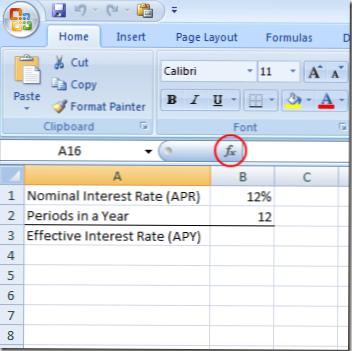
Wśród bardziej popularnych formuł Excela formuła EFFECT jest często wykorzystywana przez specjalistów z branży finansowej do obliczenia efektywnej stopy procentowej od nominalnej stopy procentowej. Zwany również roczną stopą procentową (APR) i roczną stopą procentową (APY), Excel ułatwia obliczanie efektywnych stóp procentowych kredytów hipotecznych, kredytów samochodowych i małych firm od nominalnych stóp procentowych często podawanych przez instytucje kredytujące.
Nominalne stopy procentowe są często podawane przez instytucje kredytujące, ponieważ mogą one spowodować, że koszt pożyczki będzie niższy niż w przypadku faktycznego kosztu pożyczki. Wynika to z faktu, że zwykle dokonywane są wielokrotne płatności i naliczane odsetki w ciągu roku.
Załóżmy, że zaciągasz pożyczkę wymagającą miesięcznych płatności. W rezultacie odsetki naliczane są również miesięcznie. Nominalna stopa procentowa, zwana również roczną stopą procentową (APR), to po prostu miesięczna stopa oprocentowania (powiedzmy 1% miesięcznie) pomnożona przez dwanaście (liczba okresów w roku). Te słowa do 12% stopy procentowej.
Ponieważ jednak odsetki są naliczane miesięcznie, faktyczna lub efektywna stopa procentowa jest wyższa, ponieważ odsetki w bieżącym miesiącu są powiązane z odsetkami w poprzednim miesiącu. Jak się okazuje, 12% APR (nominalna) pożyczka odsetkowa ma efektywną (APY) stopę procentową w wysokości około 12,68%. W przypadku pożyczki o okresie jednego roku różnica między 12% a 12,68% jest minimalna. W przypadku pożyczki długoterminowej, takiej jak hipoteka, różnica może być znaczna. Czytaj dalej, aby dowiedzieć się, jak używać formuły EFFECT w programie Excel do obliczania efektywnej stopy procentowej (APY) od nominalnej stopy procentowej (APR).
Załóżmy, że chcesz obliczyć efektywną stopę procentową (APY) z pożyczki o wartości nominalnej 12% (APR) z comiesięcznym sumowaniem. Arkusz programu Excel został skonfigurowany tak, aby wyglądał jak ten poniżej.
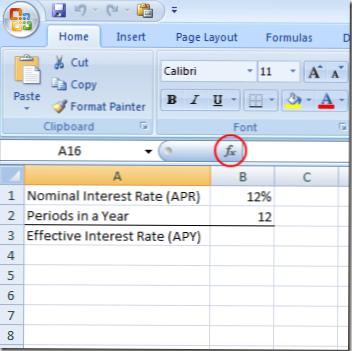
Zauważ, że mamy nominalną stopę procentową (APR) w komórce B1 oraz liczba okresów płatności w komórce B2. Aby obliczyć efektywną stopę procentową (APY), kliknij komórkę at B3, Kliknij na Wstaw funkcję i wybierz Budżetowy z menu rozwijanego oznaczonego etykietą Lub Wybierz kategorię. Zlokalizuj i kliknij funkcję zatytułowaną EFEKT a następnie kliknij przycisk dobrze przycisk.
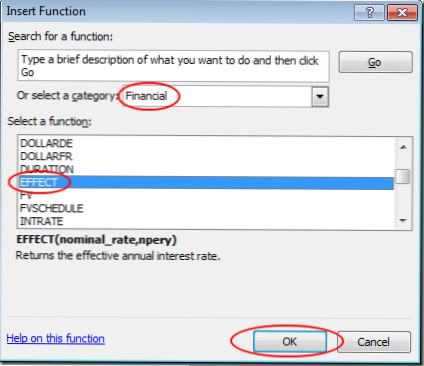
To otworzy okno Argumenty funkcji okno. w Nominal_rate wpisz, wpisz B1 i w Npery wpisz, wpisz B2. Następnie kliknij przycisk dobrze przycisk.
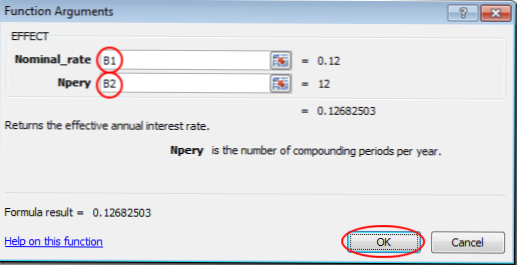
Zauważ, że Excel umieszcza figurę 0.1268 w B3 komórka. Jeśli wolisz, możesz zmienić format pliku B3 komórka do procenta.
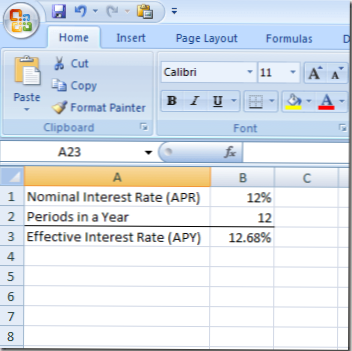
Zauważ, że teraz możesz zmienić wartości w obu B1 i B2 a Excel obliczy efektywną stopę procentową (APY) w komórce B3. Na przykład zmień nominalną stopę procentową (APR) w B1 do 6% oraz efektywna stopa procentowa (APY) w EUR B3 zmiany w 6.17%. Używając EFEKT funkcja w Excelu, możesz obliczyć efektywną stopę procentową, biorąc pod uwagę dowolną stopę nominalną i liczbę okresów składanych w ciągu roku.